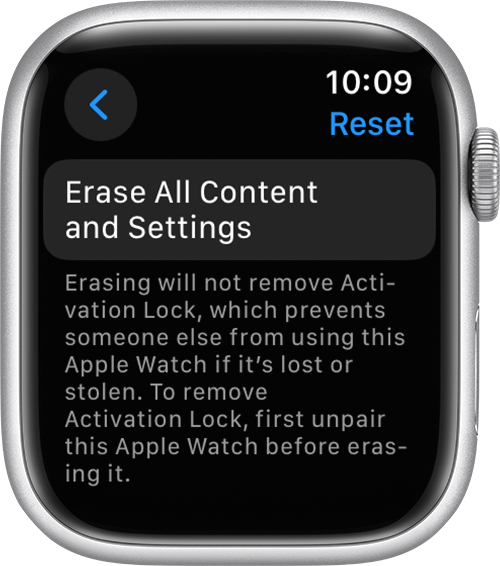
Отключение Apple Watch необходимо для восстановления заводских настроек. Независимо от того, обновляете ли вы, устраняете неполадки или продаете, понимание того, как правильно отсоединить часы, гарантирует безопасность ваших данных и готовность устройства к новому запуску.
Зачем отключать Apple Watch?
Отключение сопряжения становится необходимым в различных сценариях, например при обновлении вашего iPhone или Apple Watch, решении технических проблем или подготовке устройства к перепродаже. Важно защитить ваши личные данные и убедиться, что устройство готово к следующему использованию.
Подготовка к отключению: резервное копирование данных
Прежде чем отключать сопряжение, создайте резервную копию данных Apple Watch, чтобы не потерять данные о своем здоровье, фитнесе и настройках приложения. Если вы используете Apple Watch с транспортной картой в приложении «Кошелек», не забудьте удалить транспортную карту из Apple Watch перед отключением пары.
Отключение Apple Watch с помощью iPhone
Чтобы удалить Apple Watch с iPhone:
- Держите Apple Watch и iPhone рядом. Откройте приложение Apple Watch на своем iPhone.
- Перейдите на вкладку «Мои часы» и нажмите «Все часы».
- Нажмите информационную кнопку «i» рядом с часами, которые вы хотите отключить.
- Выберите «Отключить Apple Watch», а затем «Отключить [ваше имя Apple Watch]».
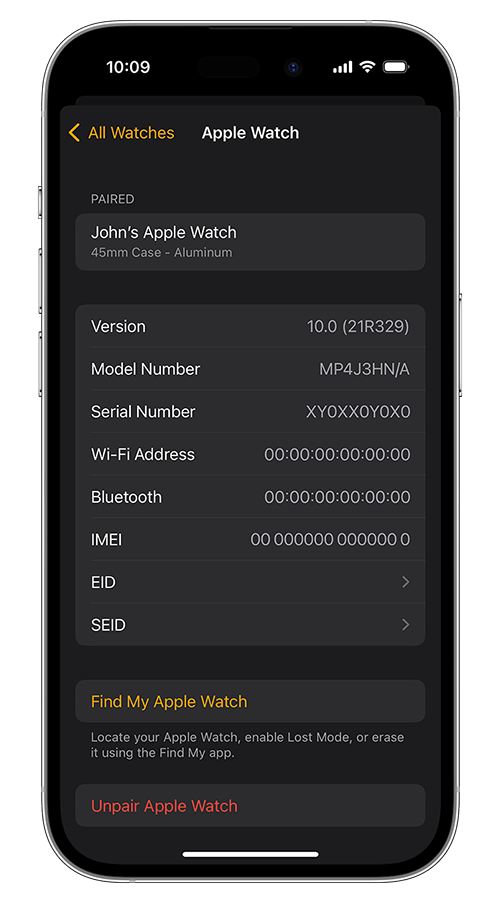
- Для моделей GPS + Cellular выберите сохранение или удаление тарифного плана сотовой связи.
- Введите пароль Apple ID, чтобы отключить блокировку активации, затем нажмите «Отключить».
- Ваш iPhone создаст новую резервную копию ваших Apple Watch, которую можно использовать для восстановления новых Apple Watch.

Процесс восстановления заводских настроек Apple Watch
Сброс настроек Apple Watch до заводских настроек — это важный шаг, который часто предпринимается для устранения неполадок или подготовки устройства к новому пользователю. В результате этого процесса все содержимое будет удалено, а часы вернутся к исходным настройкам. Здесь мы углубимся в основные шаги для успешного и безопасного выполнения сброса настроек на Apple Watch. Если необходим сброс настроек, особенно для устранения неполадок, вот что вам нужно сделать:
- На Apple Watch перейдите в «Настройки» > «Основные» > «Сброс».
- Выберите «Удалить все содержимое и настройки». Для моделей сотовой связи выберите сохранить или удалить свой план.
Отключение Apple Watch напрямую (без iPhone)
Навигация по отключению вашего Apple Watch без iPhone может показаться сложной задачей, но это простой процесс. Знание того, как напрямую отключить Apple Watch, важно, если ваш iPhone потерян или недоступен. В этом разделе вы узнаете, как эффективно восстановить заводские настройки часов. Чтобы отключить Apple Watch без iPhone:
- На Apple Watch нажмите «Настройки»> «Основные»> «Сброс»> «Стереть все содержимое и настройки».
- Введите пароль, если появится запрос.
- Для моделей GPS + Cellular решите, сохранить или удалить тарифный план сотовой связи.
- Нажмите «Стереть все», чтобы сбросить Apple Watch к заводским настройкам.
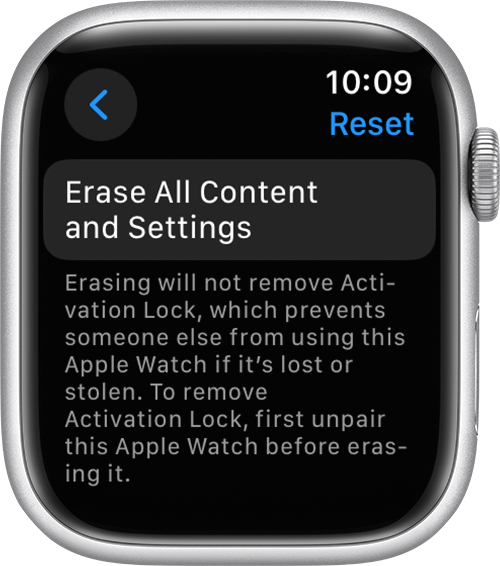
Работа с блокировками активации
Чтобы снять блокировку активации после сброса настроек Apple Watch без iPhone, вам понадобятся Apple ID и пароль, связанные с часами. Это необходимо для обеспечения того, чтобы ваши личные данные были недоступны после отключения.
Что делать после отключения
После отключения вы можете снова настроить Apple Watch или отключить их, если продаете или отдаете их. Важно отметить, что у Apple Watch нет физического слота для SIM-карты или кнопки сброса, поэтому крайне важно не вставлять какие-либо предметы в отверстия корпуса Apple Watch, чтобы избежать повреждений.
Устранение распространенных проблем при отключении сопряжения
При устранении неполадок, связанных с обычным отключением пары проблемы с вашими Apple Watch, например, ошибки при отсоединении или резервном копировании, начните с основ: убедитесь, что ваши Apple Watch и iPhone достаточно заряжены. Это предотвращает прерывания процесса разъединения. Близость также имеет ключевое значение; держите устройства близко, чтобы поддерживать надежное соединение.
Если эти шаги не помогают, простое, но эффективное решение — перезагрузить Apple Watch и Apple Watch. iPhone. Перезапуск может обновить систему и часто устраняет сбои подключения или программного обеспечения, которые препятствуют процессу отключения. Этот простой подход обычно эффективен для устранения большинства проблем, связанных с непарностью. И последнее, но не менее важное: вы можете связаться с Поддержка Apple, и попросить о помощи.
Вопросы и ответы
Как отключить Apple Watch от iPhone?
Чтобы отключить Apple Watch с помощью iPhone, откройте приложение Watch, перейдите на вкладку «Мои часы», коснитесь значка «i» рядом с часами, которые вы хотите отключить, и выберите «Отключить Apple Watch». Во время этого процесса убедитесь, что оба устройства находятся близко друг к другу, чтобы рассоединение было плавным.
Могу ли я отсоединить свои Apple Watch без iPhone и сохранить свои данные?
Отключение Apple Watch от iPhone означает, что вы не сможете выполнить резервное копирование данных напрямую в этот момент. Чтобы сохранить ваши данные, заранее убедитесь, что они сохранены на вашем iPhone. Без этого отсоединение напрямую с часов приводит к потере данных.
Что мне делать, если я забыл свой пароль Apple Watch и мне нужно отключить их?
Вам потребуется сбросить пароль Apple Watch, если вы его забыли. Это можно сделать, поместив часы на зарядное устройство, нажав и удерживая боковую кнопку, пока не появится ползунок «Выключить», затем сильно нажав на экран и выбрав «Стереть все содержимое и настройки».
Как снять блокировку активации с Apple Watch после отключения пары?
Чтобы снять блокировку активации с Apple Watch после отключения пары, используйте Apple ID и пароль, связанные с часами. Посетите iCloud.com, войдите в систему, выберите «Найти iPhone», выберите свои часы в разделе «Все устройства», затем нажмите «Стереть Apple Watch», а затем «Удалить из учетной записи».
Можно ли удаленно отключить Apple Watch с помощью iCloud?
Да, вы можете отключить Apple Watch удаленно с помощью iCloud. Войдите на iCloud.com, перейдите в раздел «Найти iPhone», выберите свои Apple Watch в разделе «Все устройства» и выберите их стереть. Это также приведет к удалению часов из вашей учетной записи, что фактически приведет к их отключению.
Что произойдет с моим Apple Pay и другими конфиденциальными данными, если я отсоединю свои Apple Watch?
Все конфиденциальные данные, включая информацию Apple Pay, надежно удаляются при отключении Apple Watch. Процесс отключения гарантирует, что ваша личная информация, платежные реквизиты и любые другие сохраненные данные будут удалены для защиты вашей конфиденциальности.
Как обеспечить резервное копирование всех данных о моем здоровье перед отключением Apple Watch?
Чтобы обеспечить резервное копирование всех данных о вашем здоровье перед отключением пары, держите Apple Watch рядом с iPhone, чтобы они могли синхронизироваться. Данные автоматически сохраняются в приложении «Здоровье» на вашем iPhone. Проверьте дату последней синхронизации в приложении Apple Watch для подтверждения.
Могу ли я отключить Apple Watch от iPhone, отличного от того, с которым они сопряжены?
Для отключения Apple Watch обычно требуется сопряженный с ним iPhone. Однако, если у вас больше нет доступа к этому iPhone, вы можете стереть данные с часов напрямую или использовать iCloud, чтобы удалить часы из своей учетной записи Apple, фактически отключив их.
Каковы последствия неправильного отключения Apple Watch?
Неправильное отключение Apple Watch может привести к потере данных, особенно если резервное копирование устройства не было выполнено должным образом. Кроме того, если не снять блокировку активации, может быть сложно подключить часы к новому iPhone или продать их кому-то другому.
Наш вывод
Понимание правильных процедур отключения и сброса вашего Apple Watch имеет решающее значение для безопасности ваших данных и бесперебойной работы ваших устройств. Независимо от того, разрываете ли вы сопряжение с iPhone или без него, эти шаги помогут вам эффективно и безопасно управлять своим устройством. Всегда не забывайте создавать резервные копии своих данных и внимательно следуйте инструкциям, чтобы обеспечить плавный переход.






Оставьте комментарий